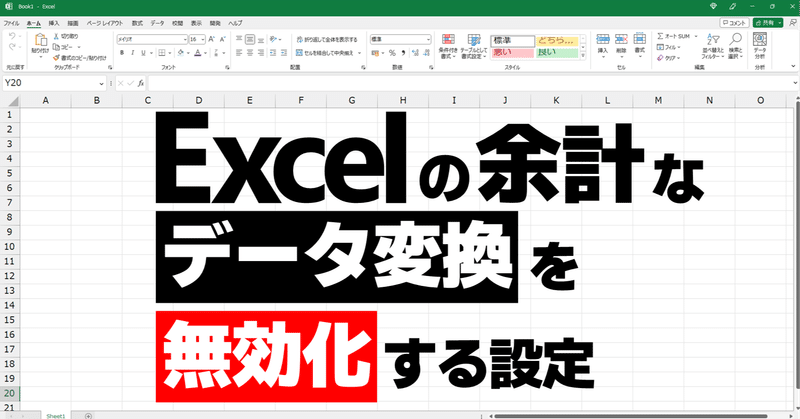
【Excel動画解説】入力した値や開いたCSVが勝手に数値に変換されないようにするオプション設定【Excelアップデート】
こちらの動画では、Microsoft365版のExcelの最新アップデートによって追加されたオプション設定について解説します。
今まではExcelで値を入力したりCSVファイルを開いたりすると、強制的に値が変換されてしまいましたが、オプションの設定によってそういった値の自動変換を無効にすることができるようになります。

Excelでセルに「0001」と入力すると、自動的に「1」という数値になってしまいます。
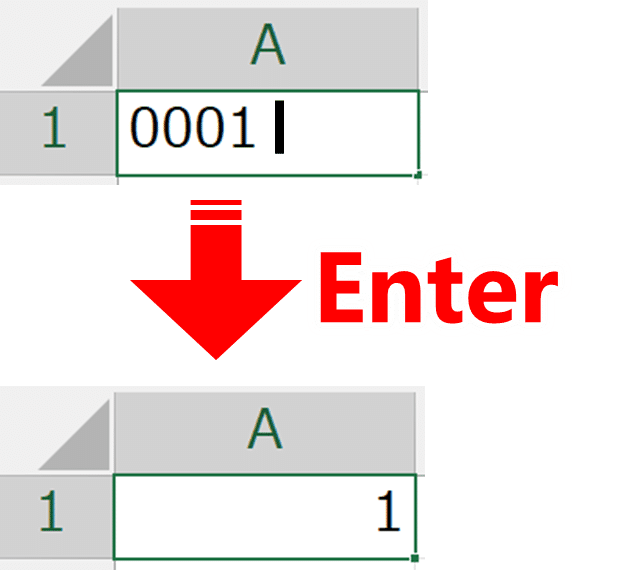
また、「0001」のような文字列のデータがあるCSVファイルをExcelで開くと、やはり「1」のような数値になってしまいます。
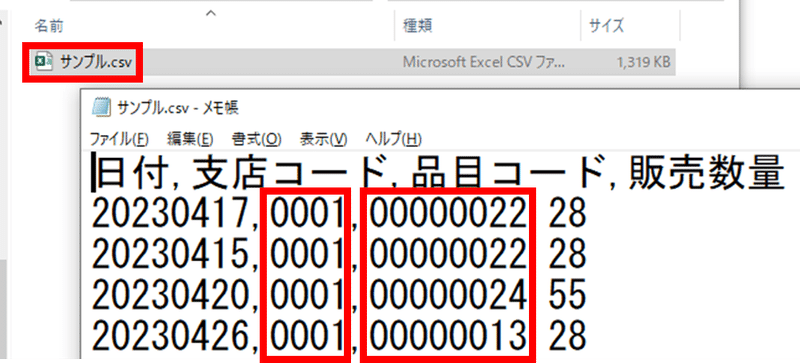
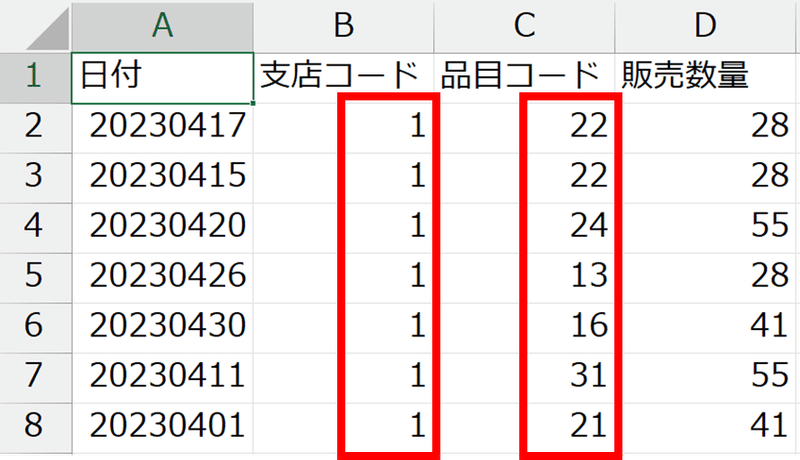
これは、Excelでこのような値をセルに入力したり、CSVファイル等を開いて読み込むと、自動で値を変換する機能があるためです。
こういった値の変換は、こうしてほしい場合には問題ありませんが、してほしくない場合もあります。
セルに「0001」と入力したのであれば、「0001」という文字列として入力されてほしい。
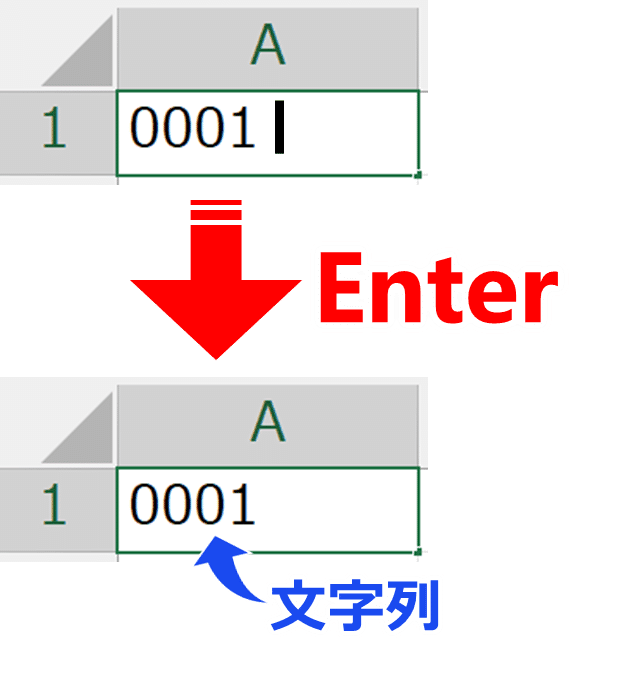
CSVファイルのデータが「0001」であれば、やはり「0001」という文字列として読み込んでほしい。
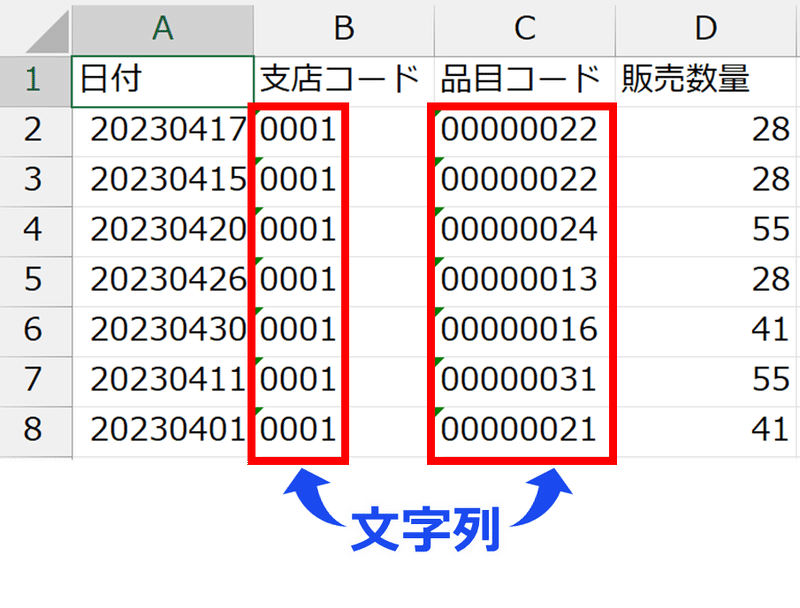
これまでのExcelでは、こういった値の変換は自動的に、かつ強制的に行われてしまいましたが、先日のMicrosoft365版のExcelのアップデートによって、こういった値の変換のON/OFFを切り替えるためのオプション設定が実装されました。
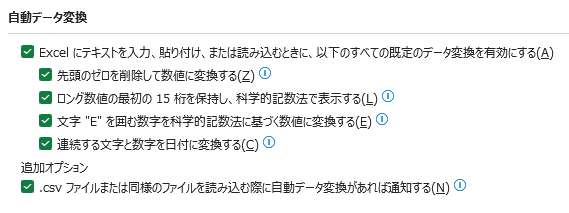
こちらの動画では、Excelのアップデートによって、オプションの設定項目に追加された自動データ変換について解説します。

ファイルダウンロード
以下のリンクより動画で使用しているファイルをダウンロードできます。
ここから先は
¥ 500
サポートに対して特典等の提供ができず申し訳ありません。サポートはこれからも記事の執筆や動画の制作等の活動を続けるためのモチベーションにさせていただきます。
